 الصفحة الأمامية > برمجة > كيف أقوم بإعداد نظام التصميم لمشاريع React Native الخاصة بي من أجل تطوير أسرع
الصفحة الأمامية > برمجة > كيف أقوم بإعداد نظام التصميم لمشاريع React Native الخاصة بي من أجل تطوير أسرع
كيف أقوم بإعداد نظام التصميم لمشاريع React Native الخاصة بي من أجل تطوير أسرع
هل سبق لك إنشاء تطبيقات لا ترغب في استخدامها بنفسك؟
عندما كنت مطور تطبيقات مبتدئ، كنت أقوم بإنشاء واجهات مستخدم فوضوية.
في بعض الأحيان، عند النظر إلى واجهات المستخدم تلك، كنت أفكر "من في العالم قد يرغب في استخدام هذا؟ يبدو الأمر فظيعًا".
في أحيان أخرى، كان هناك "شيء ما" لا أستطيع الإشارة إليه.
بينما كنت أحصل على تصميمات مصقولة مذهلة من فريق التصميم، لم تكن تطبيقاتي تبدو جيدة حتى بنسبة 20%.
كنت على علم بهذه المشكلة، ولإصلاحها، قمت بإجراء بحث صعب توصلت فيه إلى مفهوم وجود نظام تصميم أدى إلى تغيير الطريقة التي أقوم بها بإنشاء التطبيقات.
ما هو هذا الشيء المذهل الذي يسمى نظام التصميم؟
من الضروري أن نفهم ما هو نظام التصميم حتى نتمكن من فهم سبب حاجتنا إليه.
يعد نظام التصميم في الأساس مصدرًا مركزيًا للحقيقة بالنسبة لك ولقرارات التصميم الخاصة بفريقك. يخبرك ما هي الألوان التي يجب استخدامها وأين؟ كم عدد أنواع الأزرار التي سيحتوي عليها التطبيق؟ هل ستحتوي البطاقات الموجودة في قائمتك على ظلال؟ جميع الإجابات تأتي من نظام التصميم.
إليك بعض فوائد وجود نظام تصميم:
-
واجهات المستخدم المتسقة: لن تحتوي واجهتك على تلك الفجوات الغريبة هنا وهناك دون سبب. سيبدو الشكل والمظهر موحدًا عبر جميع الأجهزة.
-
القرارات السريعة: تفرض أنظمة التصميم مجموعة معينة من القيود لجعل قراراتك أسهل، وليس أصعب. كلما زادت الخيارات المتاحة لك، زاد الشلل التحليلي الذي تواجهه.
تطبيقات قابلة للتطوير: مع نمو التطبيق، يساعد نظام التصميم في إعادة استخدام المكونات بدلاً من البناء من الصفر.
-
التركيز على التطوير: لم تعد بحاجة إلى التأكيد على ما إذا كان الزر يجب أن يكون أخضر أم أزرق. بدلاً من ذلك، عليك التركيز على ما يهم.
الأدوات والمكتبات
على الرغم من وجود عدد كبير من مكتبات React Native UI، فإنني أستخدم أسلوبًا مخصصًا لأنني مررت بتجارب مروعة مع معظمها فيما يتعلق بالأداء والأخطاء.
المكتبة الوحيدة التي أعتمد عليها في نهجي هي مسائل حجم التفاعل الأصلي.
الآن قبل أن تصرخ "الحجم لا يهم!"، دعني أؤكد لك أنه مهم. خاصة عندما يتعلق الأمر بتطبيقات الأجهزة المحمولة.
لا تريد أن يفتح المستخدمون تطبيقك، ويرون شعارًا عملاقًا يغطي كل شيء، ويفكروا "ما الأمر القبيح..." قبل أن يقوموا بالحذف دون حتى أن يحاولوا لأن شعارك يخفي الزر.
هذا هو المكان الذي تساعد فيه أهمية حجم التفاعل الأصلي. فهو يجعل تطبيقاتك سريعة الاستجابة عن طريق توسيع نطاق مكوناتك لتناسب الجهاز. لذا، بغض النظر عن الأجهزة التي يمتلكها المستخدمون، فإن شعارك يظل في المكان الذي وضعته فيه بالضبط.
إعداد الموضوع
أحد أول الأشياء التي أحددها هو رموز التصميم الأساسية الخاصة بي. هذه هي اللبنات الأساسية لنظام التصميم الخاص بي. وتشمل هذه لوحات الألوان، والطباعة، والمسافات، وأحجام الخطوط.
أقوم بذلك عن طريق إنشاء ملف theme.ts بالكود التالي:
import {moderateScale} from 'react-native-size-matters';
// after installing custom fonts:
export const FontFamily = {
bold: 'Poppins-Bold',
semibold: 'Poppins-SemiBold',
medium: 'Poppins-Medium',
regular: 'Poppins-Regular',
thin: 'Poppins-Thin',
};
const colors = {
primary100: '#2E2C5F',
primary80: '#524DA0',
primary60: '#736DDF',
primary40: '#A09BFF',
primary20: '#DCDAFF',
secondary100: '#484A22',
secondary80: '#858945',
secondary60: '#D9DF6D',
secondary40: '#F8FCA1',
secondary20: '#FDFFD4',
neutral100: '#131218',
neutral90: '#1D1C25',
neutral80: '#272631',
neutral70: '#343341',
neutral60: '#3E3D4D',
neutral50: '#53526A',
neutral40: '#757494',
neutral30: '#9C9AC1',
neutral20: '#CBC9EF',
neutral10: '#E8E7FF',
white: '#fff',
black: '#222',
error: '#E7002A',
success: '#3EC55F',
warning: '#FECB2F',
info: '#157EFB',
};
const theme = {
colors,
fontSizes: {
xxl: moderateScale(32),
xl: moderateScale(28),
lg: moderateScale(24),
md: moderateScale(20),
body: moderateScale(17),
sm: moderateScale(14),
xs: moderateScale(12),
xxs: moderateScale(10),
xxxs: moderateScale(8),
},
spacing: {
none: 0,
xxs: moderateScale(4),
xs: moderateScale(8),
md: moderateScale(12),
lg: moderateScale(16),
xl: moderateScale(20),
xxl: moderateScale(24),
xxxl: moderateScale(28),
},
};
export default theme;
إنشاء مكونات قابلة لإعادة الاستخدام
بمجرد وضع الرموز المميزة للتصميم الخاص بي، أقوم بتحديد بعض المكونات القابلة لإعادة الاستخدام مثل Box وTypography وInput. تلتزم هذه المكونات برموز التصميم، مما يضمن الاتساق عبر التطبيق.
على سبيل المثال، إليك كيفية إنشاء مكون Box:
import {
View,
type ViewProps,
type FlexAlignType,
type ViewStyle,
} from 'react-native';
import theme from '../styles/theme/theme';
export interface IBox extends ViewProps {
backgroundColor?: keyof typeof theme.colors;
p?: keyof typeof theme.spacing;
pv?: keyof typeof theme.spacing;
ph?: keyof typeof theme.spacing;
pt?: keyof typeof theme.spacing;
pb?: keyof typeof theme.spacing;
pl?: keyof typeof theme.spacing;
pr?: keyof typeof theme.spacing;
m?: keyof typeof theme.spacing;
mv?: keyof typeof theme.spacing;
mh?: keyof typeof theme.spacing;
mt?: keyof typeof theme.spacing;
mb?: keyof typeof theme.spacing;
ml?: keyof typeof theme.spacing;
mr?: keyof typeof theme.spacing;
gap?: number;
flex?: number;
flexDirection?: 'row' | 'column' | 'row-reverse' | 'column-reverse';
alignItems?: FlexAlignType;
justifyContent?:
| 'center'
| 'flex-start'
| 'flex-end'
| 'space-between'
| 'space-around'
| 'space-evenly';
rounded?: boolean;
}
export default function Box({
backgroundColor,
p,
pv,
ph,
pt,
pb,
pr,
pl,
m,
mv,
mh,
mt,
mb,
ml,
mr,
children,
style,
flex,
alignItems,
justifyContent,
flexDirection = 'column',
rounded = false,
gap = undefined,
...rest
}: IBox) {
const getMargin = () => {
const obj: any = {};
if (m) {
obj.margin = theme.spacing[m];
return obj;
}
if (mt) obj.marginTop = mt ? theme.spacing[mt] : 0;
if (mb) obj.marginBottom = mb ? theme.spacing[mb] : 0;
if (ml) obj.marginLeft = ml ? theme.spacing[ml] : 0;
if (mr) obj.marginRight = mr ? theme.spacing[mr] : 0;
if (mv) obj.marginVertical = theme.spacing[mv];
if (mh) obj.marginHorizontal = theme.spacing[mh];
return obj;
};
const getPadding = () => {
const obj: any = {};
if (p) {
obj.padding = theme.spacing[p];
return obj;
}
if (pt) obj.paddingTop = pt ? theme.spacing[pt] : 0;
if (pb) obj.paddingBottom = pb ? theme.spacing[pb] : 0;
if (pl) obj.paddingLeft = pl ? theme.spacing[pl] : 0;
if (pr) obj.paddingRight = pr ? theme.spacing[pr] : 0;
if (pv) obj.paddingVertical = theme.spacing[pv];
if (ph) obj.paddingHorizontal = theme.spacing[ph];
return obj;
};
const boxStyles: ViewStyle[] = [
{
backgroundColor: backgroundColor
? theme.colors[backgroundColor]
: undefined,
flex,
justifyContent,
alignItems,
flexDirection,
borderRadius: rounded ? 10 : 0,
gap,
},
getMargin(),
getPadding(),
style,
];
return (
{children}
);
}
أستخدم مكون Box هذا الذي تم إنشاؤه حديثًا كبديل للعرض. يتيح لي تصميمه بسرعة من خلال الدعائم (وتقديم اقتراحات إذا كنت تستخدم الآلة الكاتبة) مثل:
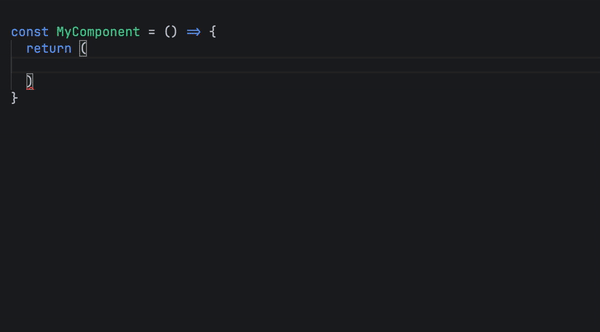
إليك مثال لكيفية إنشاء مكون الطباعة الذي أستخدمه بدلاً من مكون نص React Native:
import React from 'react';
import {Text, type TextProps} from 'react-native';
import theme, {FontFamily} from '../styles/theme/theme';
export interface ITypography extends TextProps {
size?: keyof typeof theme.fontSizes;
color?: keyof typeof theme.colors;
textAlign?: 'center' | 'auto' | 'left' | 'right' | 'justify';
variant?: keyof typeof FontFamily;
}
export default function Typography({
size,
color,
textAlign,
children,
style,
variant,
...rest
}: ITypography) {
return (
{children}
);
}
إليك معاينة لمدى سرعة قدرتي على إضافة أنماط إلى مكون الطباعة المخصص الخاص بي:
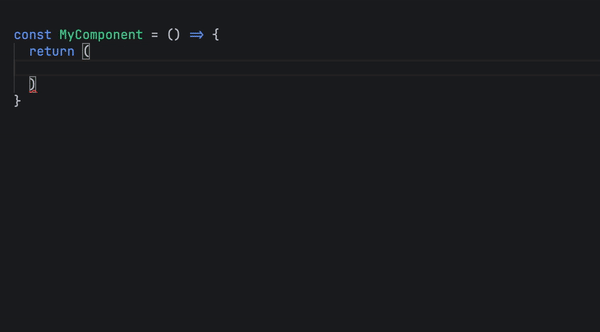
ربط موضوع الاستخدام المخصص
بدلاً من استيراد السمة مرارًا وتكرارًا، أجعل الكود الخاص بي أكثر قابلية للقراءة عن طريق إنشاء خطاف useTheme مخصص والذي أسميه في أي مكان في التطبيق لإضافة أنماط تلتزم بموضوعي.
من أجل القيام بذلك، أستخدم واجهة برمجة التطبيقات الخاصة بـ React لتمرير السمة الخاصة بي في التطبيق.
أقوم بإنشاء ملف ThemeProvider.tsx ومن الداخل قم بتعريف ThemeContext وThemeProvider لتغليف مكون التطبيق الخاص بي بداخله. إليك الكود:
import React, {type PropsWithChildren, createContext} from 'react';
import theme from './theme';
export const ThemeContext = createContext(theme);
export default function ThemeProvider({children}: PropsWithChildren) {
return (
{children}
);
}
ثم، داخل مكون التطبيق الخاص بي:
export default function App() {
return (
);
}
الآن بعد أن أصبح لدى تطبيقي بالكامل حق الوصول إلى ThemeContext، قمت بإنشاء خطاف useTheme الخاص بي:
import {useContext} from 'react';
import {ThemeContext} from '../styles/theme/ThemeProvider';
export default function useTheme() {
const theme = useContext(ThemeContext);
return theme;
}
الآن يمكنني الوصول إلى المظهر الخاص بي في أي مكان عن طريق استدعاء خطاف useTheme كما يلي:
const theme = useTheme(); // example usage: theme.colors.primary100; theme.spacing.md; theme.fontSizes.lg;
الوضع المظلم
لتنفيذ الوضع الداكن، في ملف theme.ts، أقوم بإضافة لوحة ألوان أخرى تحتوي على ألوان الوضع الداكن.
export const darkTheme = {
// define dark mode colors here keeping the keys same as the light mode only changing the values.
}
ثم، في ThemeProvider، أقوم ببساطة بالتحقق من إعدادات المستخدم وتبديل السمة كما يلي:
import {useColorScheme} from 'react-native';
export default function ThemeProvider({children}: PropsWithChildren) {
const isDarkMode = useColorScheme() === 'dark';
return (
{children}
);
}
خاتمة
لقد أدى اتباع هذا النهج المنظم الواضح إلى جلب الوضوح والاتساق والجماليات المطلوبة بشدة في تطبيقي بينما أدى أيضًا إلى تسريع سرعة التطوير بما لا يقل عن 10 أضعاف لأنني لم أعد مضطرًا إلى التفكير في قرارات التصميم.
أنا أشجعك على تجربة هذا الأسلوب وأخبرني برأيك في التعليقات. ربما تحسينه قليلا إيه؟
-
 كيف يمكنني تصميم المثال الأول لنوع عنصر معين عبر مستند HTML بأكمله؟مطابقة العنصر الأول من نوع معين في المستند بالكامل يمكن أن يكون التصميم الأول من نوع معين عبر مستند HTML بالكامل تحديًا باستخدام CSS وحده. يق...برمجة نشر في 2025-05-10
كيف يمكنني تصميم المثال الأول لنوع عنصر معين عبر مستند HTML بأكمله؟مطابقة العنصر الأول من نوع معين في المستند بالكامل يمكن أن يكون التصميم الأول من نوع معين عبر مستند HTML بالكامل تحديًا باستخدام CSS وحده. يق...برمجة نشر في 2025-05-10 -
 أسباب وحلول لفشل الكشف عن الوجه: خطأ -215في الوظيفة detectmultiscale. " عادةً ما ينشأ هذا الخطأ عندما يتم تحميل مصنف Cascade للوجه ، وهو مكون حاسم للكشف عن الوجه ، بشكل صحيح. في مقتط...برمجة نشر في 2025-05-10
أسباب وحلول لفشل الكشف عن الوجه: خطأ -215في الوظيفة detectmultiscale. " عادةً ما ينشأ هذا الخطأ عندما يتم تحميل مصنف Cascade للوجه ، وهو مكون حاسم للكشف عن الوجه ، بشكل صحيح. في مقتط...برمجة نشر في 2025-05-10 -
 طريقة قاعدة بيانات MySQL غير مطلوبة لتفريغ نفس المثيلنسخ قاعدة بيانات mysql على نفس الحالة دون التخلص من توفر الطرق التالية بدائل أبسط لعملية التفريغ والاستيراد التقليدية. mysql new_db_name يتضمن ...برمجة نشر في 2025-05-10
طريقة قاعدة بيانات MySQL غير مطلوبة لتفريغ نفس المثيلنسخ قاعدة بيانات mysql على نفس الحالة دون التخلص من توفر الطرق التالية بدائل أبسط لعملية التفريغ والاستيراد التقليدية. mysql new_db_name يتضمن ...برمجة نشر في 2025-05-10 -
 طرق الوصول والإدارة لمتغيرات بيئة بيثونالوصول إلى متغيرات البيئة في python بشكل افتراضي ، فإن الوصول إلى المتغير داخل رسم الخرائط يطالب بالمترجم المترجم للبحث في قاموس Python عن قيمته...برمجة نشر في 2025-05-10
طرق الوصول والإدارة لمتغيرات بيئة بيثونالوصول إلى متغيرات البيئة في python بشكل افتراضي ، فإن الوصول إلى المتغير داخل رسم الخرائط يطالب بالمترجم المترجم للبحث في قاموس Python عن قيمته...برمجة نشر في 2025-05-10 -
 كيفية تحويل عمود DataFrame Pandas إلى تنسيق DateTime وتصفية حسب التاريخ؟تحويل عمود DataFrame pandas إلى تنسيق DateTime عند العمل مع البيانات الزمنية ، قد تظهر الطوابع الزمنية في البداية كسلاسل ولكن يجب تحويلها إلى تنس...برمجة نشر في 2025-05-10
كيفية تحويل عمود DataFrame Pandas إلى تنسيق DateTime وتصفية حسب التاريخ؟تحويل عمود DataFrame pandas إلى تنسيق DateTime عند العمل مع البيانات الزمنية ، قد تظهر الطوابع الزمنية في البداية كسلاسل ولكن يجب تحويلها إلى تنس...برمجة نشر في 2025-05-10 -
 حل الاستثناء \\ "خطأ قيمة السلسلة \\" عند إدراج MySQL Emoji'\ xf0 \ x9f \ x91 \ xbd \ xf0 \ x9f ...' ينشأ هذا الخطأ لأن حرف UTF8 الافتراضي الخاص بـ MySQL يدعم فقط الأحرف داخل المستوى متعدد اللغات....برمجة نشر في 2025-05-10
حل الاستثناء \\ "خطأ قيمة السلسلة \\" عند إدراج MySQL Emoji'\ xf0 \ x9f \ x91 \ xbd \ xf0 \ x9f ...' ينشأ هذا الخطأ لأن حرف UTF8 الافتراضي الخاص بـ MySQL يدعم فقط الأحرف داخل المستوى متعدد اللغات....برمجة نشر في 2025-05-10 -
 كيف يمكنني تحديد كل النصوص برمجيًا داخل Div على الماوس؟تحديد نص div برمجيًا على الماوس انقر فوق سؤال إعطاء عنصر div بمحتوى نص ، كيف يمكن للمستخدم تحديد النص بالكامل داخل DIV بنقرة الماوس المفرد؟ يت...برمجة نشر في 2025-05-10
كيف يمكنني تحديد كل النصوص برمجيًا داخل Div على الماوس؟تحديد نص div برمجيًا على الماوس انقر فوق سؤال إعطاء عنصر div بمحتوى نص ، كيف يمكن للمستخدم تحديد النص بالكامل داخل DIV بنقرة الماوس المفرد؟ يت...برمجة نشر في 2025-05-10 -
 مبدأ عمل Python metaclass وإنشاء فئة وتخصيصهاما هي metaclasses في python؟ مثلما تنشئ الفصول مثيلات ، تنشئ metaclasses دروسًا. أنها توفر طبقة من التحكم في عملية إنشاء الفصل ، مما يسمح بتخصيص...برمجة نشر في 2025-05-10
مبدأ عمل Python metaclass وإنشاء فئة وتخصيصهاما هي metaclasses في python؟ مثلما تنشئ الفصول مثيلات ، تنشئ metaclasses دروسًا. أنها توفر طبقة من التحكم في عملية إنشاء الفصل ، مما يسمح بتخصيص...برمجة نشر في 2025-05-10 -
 كيف تمنع التقديمات المكررة بعد تحديث النموذج؟منع عمليات التقديم المكررة مع التحديث معالجة في تطوير الويب ، من الشائع مواجهة مسألة الإبلاغ المكررة عند تحديث الصفحة بعد تقديم النموذج. لمعال...برمجة نشر في 2025-05-10
كيف تمنع التقديمات المكررة بعد تحديث النموذج؟منع عمليات التقديم المكررة مع التحديث معالجة في تطوير الويب ، من الشائع مواجهة مسألة الإبلاغ المكررة عند تحديث الصفحة بعد تقديم النموذج. لمعال...برمجة نشر في 2025-05-10 -
 كيف يمكنني تحديد الأعمدة بكفاءة في Pandas DataFrames؟في pandas ، هناك خيارات مختلفة لتحديد الأعمدة. المؤشرات العددية إذا كانت مؤشرات العمود معروفة ، فاستخدم وظيفة ILOC لتحديدها. لاحظ أن فهرسة Py...برمجة نشر في 2025-05-10
كيف يمكنني تحديد الأعمدة بكفاءة في Pandas DataFrames؟في pandas ، هناك خيارات مختلفة لتحديد الأعمدة. المؤشرات العددية إذا كانت مؤشرات العمود معروفة ، فاستخدم وظيفة ILOC لتحديدها. لاحظ أن فهرسة Py...برمجة نشر في 2025-05-10 -
 كيفية تحميل الملفات مع معلمات إضافية باستخدام java.net.urlconnection وترميز multipart/form-data؟فيما يلي تفصيل للعملية: multipart/form-data الترميز تم تصميم multipart/form-data لطلبات النشر التي تجمع بين كل من الثنائي (على سبيل المثال ،...برمجة نشر في 2025-05-10
كيفية تحميل الملفات مع معلمات إضافية باستخدام java.net.urlconnection وترميز multipart/form-data؟فيما يلي تفصيل للعملية: multipart/form-data الترميز تم تصميم multipart/form-data لطلبات النشر التي تجمع بين كل من الثنائي (على سبيل المثال ،...برمجة نشر في 2025-05-10 -
 هل سيحدث الاستيقاظ المزيف حقًا في جافا؟استيقاظ زائفة في جافا: الواقع أو الأسطورة؟ على الرغم من وجود إمكانات مثل هذا السلوك ، يبقى السؤال: هل تحدث بالفعل في الممارسة العملية؟ عندما تتلقى...برمجة نشر في 2025-05-10
هل سيحدث الاستيقاظ المزيف حقًا في جافا؟استيقاظ زائفة في جافا: الواقع أو الأسطورة؟ على الرغم من وجود إمكانات مثل هذا السلوك ، يبقى السؤال: هل تحدث بالفعل في الممارسة العملية؟ عندما تتلقى...برمجة نشر في 2025-05-10 -
 لماذا لا يمكن لـ HTML طباعة أرقام وحلول الصفحاتلا يمكن طباعة أرقام الصفحات على صفحات html؟ المستخدمة: @page { الهامش: 10 ٪ ؛ @العلوي مركز { Font-Family: Sans-Serif ؛ خط الرصيف: ...برمجة نشر في 2025-05-10
لماذا لا يمكن لـ HTML طباعة أرقام وحلول الصفحاتلا يمكن طباعة أرقام الصفحات على صفحات html؟ المستخدمة: @page { الهامش: 10 ٪ ؛ @العلوي مركز { Font-Family: Sans-Serif ؛ خط الرصيف: ...برمجة نشر في 2025-05-10 -
 مستخدم تنسيق الوقت المحلي ودليل عرض إزاحة المنطقة الزمنيةعرض التاريخ/الوقت في تنسيق لغة المستخدم مع إزاحة الوقت عند تقديم التواريخ والأوقات إلى المستخدمين النهائيين ، من الأهمية بمكان عرضها في الوقت ...برمجة نشر في 2025-05-10
مستخدم تنسيق الوقت المحلي ودليل عرض إزاحة المنطقة الزمنيةعرض التاريخ/الوقت في تنسيق لغة المستخدم مع إزاحة الوقت عند تقديم التواريخ والأوقات إلى المستخدمين النهائيين ، من الأهمية بمكان عرضها في الوقت ...برمجة نشر في 2025-05-10 -
 ما هي القيود المفروضة على استخدام Current_Timestamp مع أعمدة الطابع الزمني في MySQL قبل الإصدار 5.6.5؟Current_timestamp جملة. امتد هذا القيد إلى أعداد صحيحة ، و bigint ، و smallint عندما تم تقديمها في البداية في عام 2008. Current_Timestamp Value: إ...برمجة نشر في 2025-05-10
ما هي القيود المفروضة على استخدام Current_Timestamp مع أعمدة الطابع الزمني في MySQL قبل الإصدار 5.6.5؟Current_timestamp جملة. امتد هذا القيد إلى أعداد صحيحة ، و bigint ، و smallint عندما تم تقديمها في البداية في عام 2008. Current_Timestamp Value: إ...برمجة نشر في 2025-05-10
دراسة اللغة الصينية
- 1 كيف تقول "المشي" باللغة الصينية؟ 走路 نطق الصينية، 走路 تعلم اللغة الصينية
- 2 كيف تقول "استقل طائرة" بالصينية؟ 坐飞机 نطق الصينية، 坐飞机 تعلم اللغة الصينية
- 3 كيف تقول "استقل القطار" بالصينية؟ 坐火车 نطق الصينية، 坐火车 تعلم اللغة الصينية
- 4 كيف تقول "استقل الحافلة" باللغة الصينية؟ 坐车 نطق الصينية، 坐车 تعلم اللغة الصينية
- 5 كيف أقول القيادة باللغة الصينية؟ 开车 نطق الصينية، 开车 تعلم اللغة الصينية
- 6 كيف تقول السباحة باللغة الصينية؟ 游泳 نطق الصينية، 游泳 تعلم اللغة الصينية
- 7 كيف يمكنك أن تقول ركوب الدراجة باللغة الصينية؟ 骑自行车 نطق الصينية، 骑自行车 تعلم اللغة الصينية
- 8 كيف تقول مرحبا باللغة الصينية؟ # نطق اللغة الصينية، # تعلّم اللغة الصينية
- 9 كيف تقول شكرا باللغة الصينية؟ # نطق اللغة الصينية، # تعلّم اللغة الصينية
- 10 How to say goodbye in Chinese? 再见Chinese pronunciation, 再见Chinese learning
























